Sentry è una popolare applicazione Python per il monitoraggio degli errori che può essere installata e utilizzata gratuitamente con la piattaforma di sviluppo open source Python. Gli errori di fronte al resurfacing possono essere avvisati con l'uso di Sentry tramite SMS ed e-mail di notifica. Puoi integrare la sentinella con molte applicazioni come Gitab, Bitbucket, Github, ecc.
In questo tutorial, spiegheremo il processo di installazione di Sentry su Ubuntu 20.04 con docker.
Installazione di Docker su server LTS Ubuntu 20.04
L'installazione di sentinella può essere eseguita con alcuni dei comandi della finestra mobile, ma prima eseguiamo il comando come mostrato di seguito.
$ sudo apt update
Quindi esegui anche il comando di aggiornamento come mostrato di seguito.
$ sudo apt upgrade
Per installare sentinella con la finestra mobile, devi prima installare la finestra mobile. Docker è facile da installare con i comandi mostrati di seguito.
Installa il pacchetto necessario per installare la finestra mobile con il comando seguente.
$ sudo apt install apt-transport-https ca-certificates curl software-properties-common
Quindi, aggiungi la chiave GPG scaricandola con il seguente comando.
$ curl -fsSL https://download.docker.com/linux/ubuntu/gpg | sudo apt-key add -
Quindi, aggiungi il repository Docker con il seguente comando.
$ sudo add-apt-repository "deb [arch=amd64] https://download.docker.com/linux/ubuntu focal stable" $ sudo apt-cache policy docker-ce
Ora aggiorna il repository e installa Docker con il seguente comando.
$ sudo apt update $ sudo apt install docker-ce
Avvia e controlla lo stato della finestra mobile con il seguente comando.
$ sudo systemctl start docker $ sudo systemctl status docker
Conferma l'installazione della finestra mobile con il seguente comando.
$ docker version
Installazione di Sentry su server LTS Ubuntu 20.04
L'installazione di Sentry viene eseguita con l'uso del repository on-premise di Sentry dal repository GitHub. Clona il repository con il comando come mostrato di seguito.
$ git clone https://github.com/getsentry/onpremise.git

Vai alla directory locale che viene scaricata con il comando git clone sopra. Passare alla directory onpremise ed eseguire il comando come mostrato di seguito.
$ cd ~/onpremise
$ make build
Ora crea un file di script bash per il servizio della sentinella. Puoi utilizzare il file come mostrato di seguito.
$ sudo vim sentryinstall.sh
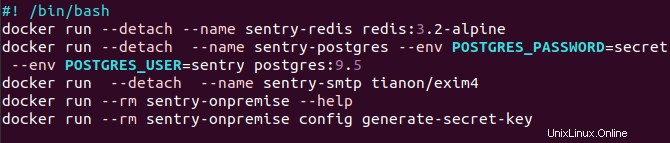
#! /bin/bash docker run --detach --name sentry-redis redis:3.2-alpine docker run --detach --name sentry-postgres --env POSTGRES_PASSWORD=secret --env POSTGRES_USER=sentry postgres:9.5 docker run --detach --name sentry-smtp tianon/exim4 docker run --rm sentry-onpremise --help docker run --rm sentry-onpremise config generate-secret-key
Salva il file e dai il permesso per il file con il comando come mostrato di seguito.
$ sudo chmod +x sentryinstall.sh
Ora, esegui lo script con il comando come mostrato di seguito.
$ ./sentryinstall.sh

Vedrai un output simile con lo script precedente.
50ckre_ba_+=qc(-sx90=2+t8#0+)[email protetta]
Aggiungi questa chiave nella variabile SENTRY_SECRET_KEY. Esegui il comando come mostrato di seguito a tale scopo.
$ echo 'export SENTRY_SECRET_KEY="50ckre_ba_+=qc(-sx90=2+t8#0+)[email protected]"' >> ~/.bashrc $ source ~/.bashrc
Ancora una volta crea un file di script per la migrazione, l'avvio dell'app sentinella e così via. Crea un file con gli script come mostrato di seguito.
$ sudo vim sentryconfig.sh

echo "Migration process"
docker run --link sentry-redis:redis \
--link sentry-postgres:postgres \
--link sentry-smtp:smtp --env SENTRY_SECRET_KEY=${SENTRY_SECRET_KEY} \
--rm -it sentry-onpremise upgrade
echo "Start the Sentry service Web"
docker run \
--detach \
--name sentry-web \
--publish 9000:9000 \
--link sentry-redis:redis \
--link sentry-postgres:postgres \
--link sentry-smtp:smtp \
--env SENTRY_SECRET_KEY=${SENTRY_SECRET_KEY} sentry-onpremise run web
echo "Start the Service Worker"
docker run \
--detach \
--name sentry-worker\
--link sentry-redis:redis \
--link sentry-postgres:postgres \
--link sentry-smtp:smtp \
--env SENTRY_SECRET_KEY=${SENTRY_SECRET_KEY} sentry-onpremise run worker
echo "Running Service CRON"
docker run \
--detach \
--name sentry-cron \
--link sentry-redis:redis \
--link sentry-postgres:postgres \
--link sentry-smtp:smtp \
--env SENTRY_SECRET_KEY=${SENTRY_SECRET_KEY} sentry-onpremise run cron Salva il file e dai il permesso per il file con il comando come mostrato di seguito.
$ sudo chmod +x sentryconfig.sh
Ora, esegui lo script con il comando come mostrato di seguito.
$ ./sentryconfig.sh
Con l'esecuzione dello script di cui sopra, la configurazione di Sentry è abbastanza terminata ed è in ascolto sulla porta 9000. Ti verrà chiesto di creare un nome utente e una password durante l'esecuzione dello script di cui sopra. Fornendo i dettagli, ora sei pronto per navigare nel sito con l'URL come mostrato di seguito.
http://il-tuo-ip-server:9000
Per ulteriori dettagli, controlla lo screenshot come mostrato di seguito.
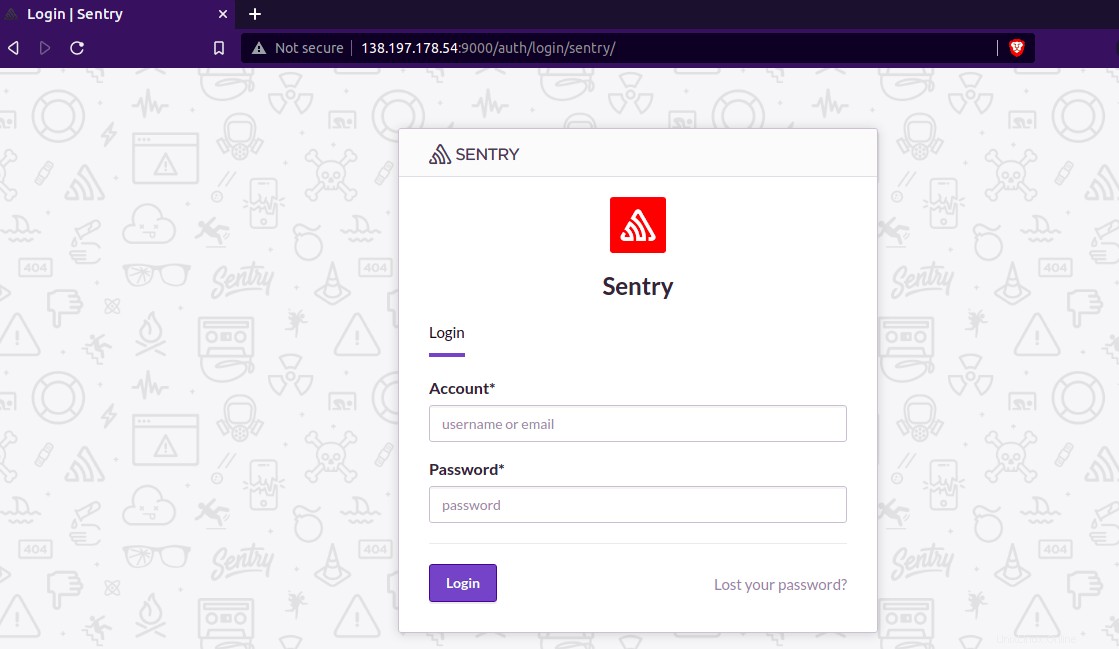
Puoi accedere con l'indirizzo email e la password in questa sezione. Dopo l'accesso, vedrai la dashboard come mostrato nello screenshot qui sotto.

Conclusione
In questo articolo, hai imparato come installare Sentry in Ubuntu 20.04 LTS Server. Abbiamo mostrato il processo di successo dell'installazione di Sentry con i passaggi precedenti. Grazie!